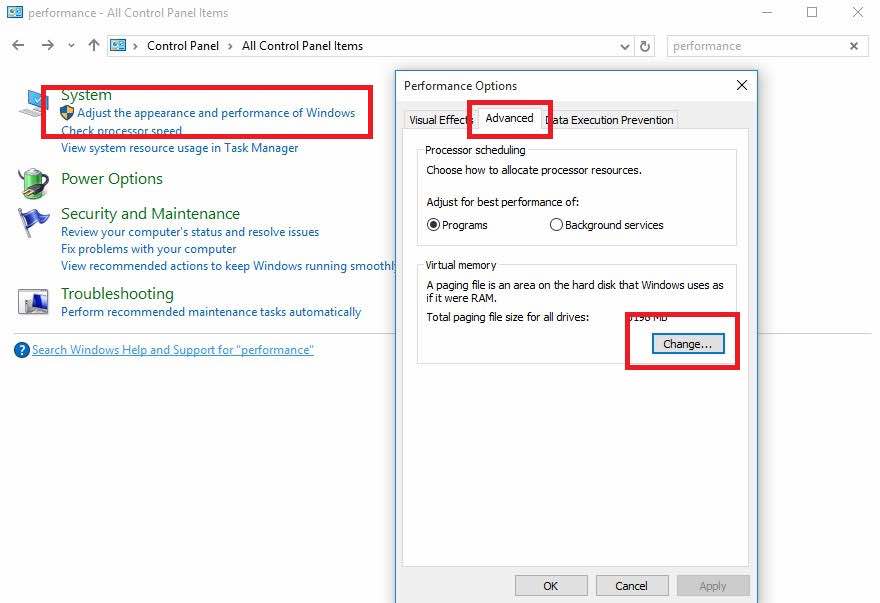ShadowExplorer adalah alat sederhana untuk memulihkan file atau folder apa pun dari komputer Windows yang didukung oleh Pemulihan Sistem atau Versi Sebelumnya. Alat ini sangat membantu dalam memulihkan file yang terhapus secara tidak sengaja dari hard drive Anda.
ShadowExplorer saat ini digunakan untuk memulihkan file yang dikunci oleh ransomware. Itu sebenarnya tidak mendekripsi file; melainkan alat ini akan mengembalikan versi file sebelumnya sebelum infeksi ransomware.
Sejauh ini, pengguna komputer menggunakan alat ini untuk memulihkan dan menimpa file-file penting yang dienkripsi oleh CTB Locker , Crypt0l0cker , CryptoDefense , BitCrypt , CryptorBit , HowDecrypt , dan CryptoWall .
Cara Mengunduh dan menggunakan ShadowExplorer
Penafian: Dengan mengunduh dan menggunakan alat ini, Anda dianggap telah membaca penafian pemilik dan menyetujui syarat dan ketentuan sebagaimana dinyatakan di situs web resmi.
1. Unduh versi ShadowExplorer terbaru dari tautan di bawah ini.
Situs Resmi : http://www.shadowexplorer.com/downloads.html
2. Klik dua kali pada file yang akan diinstal. Diperlukan hak administratif untuk menjalankan proses instalasi.
3. Selanjutnya adalah tentang Perjanjian Lisensi . Anda harus menerima persyaratan ini untuk terus menginstal ShadowExplorer. Silakan pilih 'Saya menerima perjanjian' dan klik Berikutnya untuk melanjutkan.
4. Silakan lanjutkan dengan proses sampai perangkat lunak sepenuhnya diinstal pada komputer Anda.
5. Di akhir prosedur instalasi, Anda dapat memilih untuk menjalankan ShadowExplorer secara otomatis.
6. Setelah ShadowExplorer dibuka atau dijalankan, ia memetakan 'versi sebelumnya' atau 'salinan bayangan' dari file yang disimpan di hard drive Anda.
7. Dari daftar tarik-turun, pilih drive tempat file yang ingin Anda pulihkan berada.
8. Kemudian, pilih Shadow Copies point-in-time terbaru.
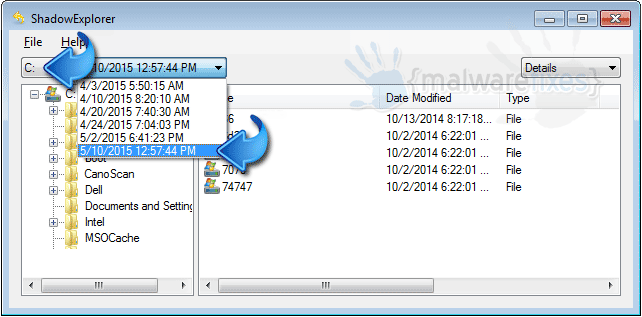
9. ShadowExplorer akan menampilkan daftar folder atau salinan drive yang telah Anda pilih.
10. Anda dapat memilih folder apa saja atau seluruh drive. Cukup klik kanan dan klik Ekspor .
11. ShadowExplorer kemudian akan meminta lokasi tempat Anda ingin menyimpan file yang dipulihkan. Pada titik ini, kami menyarankan untuk membuat folder yang berlabel jelas saat Anda memulihkan file.